联想电脑如何进入安全模式
黎正分享
很多人家里的电脑,不管是台式还是笔记本都是联想的,大家知道联想电脑怎么进入安全模式吗?下面就让学习啦小编教大家联想电脑怎么进入安全模式吧。
联想电脑进入安全模式方法一
(1)依次单击“开始”-“重新启动”;
(2)电脑关机后立刻连续点击键盘上F8,出现菜单后,使用方向键高亮显示“安全模式”选项,然后按ENTER;
(3)如果有双启动或多启动系统,请选择需要访问的系统,然后按 Enter。
联想电脑进入安全模式方法二
1.进入桌面后,我们把鼠标移动到桌面的最右侧。
2.移到最右侧后,弹出一个列表选项。
3.在这个列表选项中我们点击最后的“设置”。
4.点击设置,接着弹出另一个设置选项列表。
5.在这个列表中我们点击底部的“更改电脑设置”。
6.点击后进入选项, 我们接着点击“常规”,并点击其右侧的“立即重启”
7.点击立即重启后,我们进入到“选择一个选项”的窗口,这里我们点击“疑难解答
8.在“疑难解答”选项中, 我们点击其选项下的“高级选项”。
9.最后,点击打开高级选项下的“启动设置”选项即可。
联想电脑退出安全模式的方法
按下win+r两个键,会弹出下图的对话框。
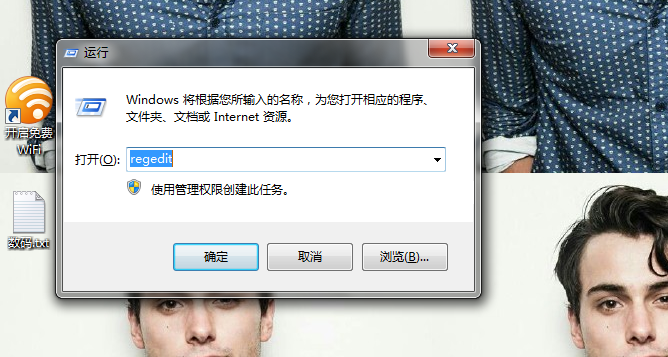
在对话框中填写“msconfig”,回车进入系统配置。
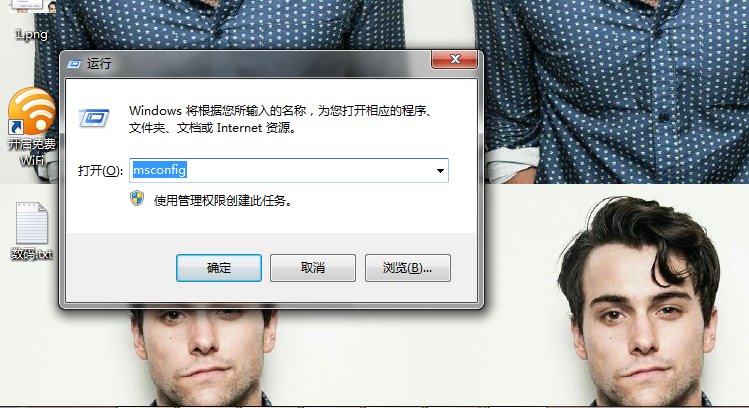
在引导中,我们可以看见左下方的“安全引导”,安全模式下安全引导是勾上的,我们取消勾选,点击确定。
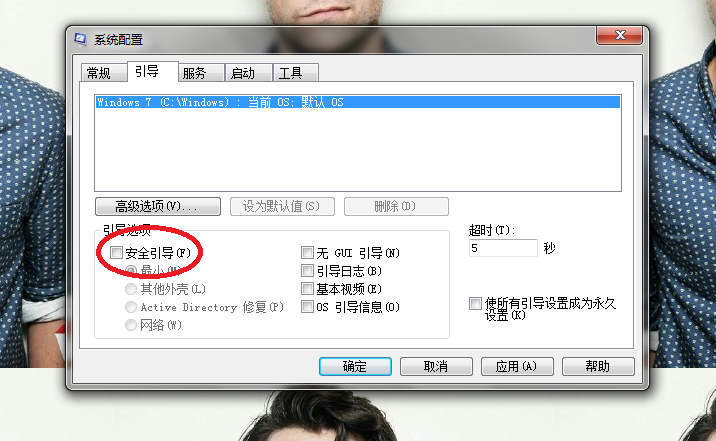
最后重启电脑之后,就解除电脑安全模式啦!
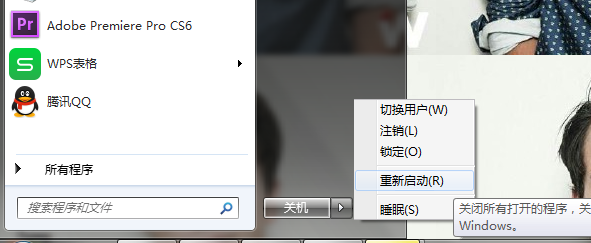
联想电脑如何进入安全模式相关文章:
